
Кез-келген шолғыш жұмыс кезінде cookie файлдарын сақтайды - пайдаланушы кіретін веб-мекенжайлардың мәліметтері бар шағын мәтіндік файлдар. Бұл сайттар кірушілерді «есте сақтауы» үшін қажет және әрдайым авторизация үшін логин мен парольді енгізу қажеттілігін жояды. Әдепкі бойынша, Yandex.Browser cookie файлдарын сақтауға мүмкіндік береді, бірақ кез-келген уақытта пайдаланушы бұл функцияны өшіріп, сақтау орнын тазалай алады. Бұл әдетте қауіпсіздікке байланысты болады және біз мақалалардың бірінде веб-шолғыштарда осы элементтердің қажеттілігі туралы егжей-тегжейлі қарастырдық. Бұл жолы біз Yandex.Browser-де cookie файлдарын әртүрлі жолмен қалай жою туралы сөйлесетін боламыз.
Сондай-ақ оқыңыз: Шолғышта cookie файлдары деген не?
Яндекс.Броузердегі cookie файлдарын жою
Яндекс.Броузердегі cookie файлдарын тазарту үшін бірнеше нұсқа бар: шолғыш құралдары және үшінші тарап бағдарламалары. Бірінші әдіс неғұрлым икемді, ал екіншісі өзекті, мысалы, веб-шолғышты ашпай-ақ, қандай-да бір сайттан шығу керек болған кезде.
1-әдіс: шолғыш параметрлері
Тікелей браузерден кукиді әртүрлі әдістермен жоюға болады: бір сайтта болу, жеке-жеке немесе барлығын бір уақытта. Алғашқы екі нұсқа әлдеқайда ыңғайлы, өйткені барлық cookie файлдарын жою әрдайым қажет емес - содан кейін барлық сайттарда қайта авторизациялау керек. Дегенмен, соңғы нұсқа - ең жылдам және қарапайым. Сондықтан, бір ғана жоюмен алаңдағыңыз келмесе, файлдың осы түрін толық жоюды бастау оңай.
- Біз шолғышты ашамыз және арқылы «Мәзір» бару «Параметрлер».
- Сол жақ тақтадан қойындыға ауысыңыз «Жүйе».
- Сілтеме іздейміз Тарихты өшіру және оны нұқыңыз.
- Алдымен файлдарды жойғыңыз келетін уақыт кезеңін көрсетіңіз (1). Мүмкін құндылықты ашыңыз «Барлық уақытта» егер сіз соңғы сессияның деректерін өшіргіңіз келсе, қажет емес. Әрі қарай, қажет емес құсбелгілерді алып тастап, біріне қарама-қарсы қойыңыз «Cookie файлдары және сайт пен модульдің басқа деректері» (2). Мұнда сіз Яндекс.Броузердің қанша куки сақтайтынын көресіз. Басу үшін қалады «Таза» (3) басып, әрекетті аяқтау үшін бірнеше секунд күтіңіз.

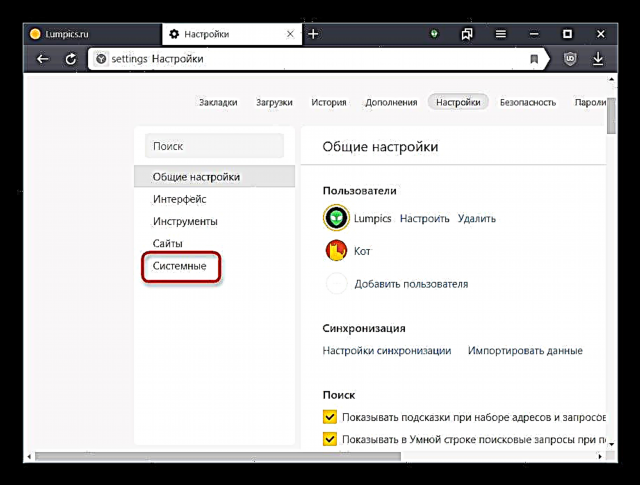
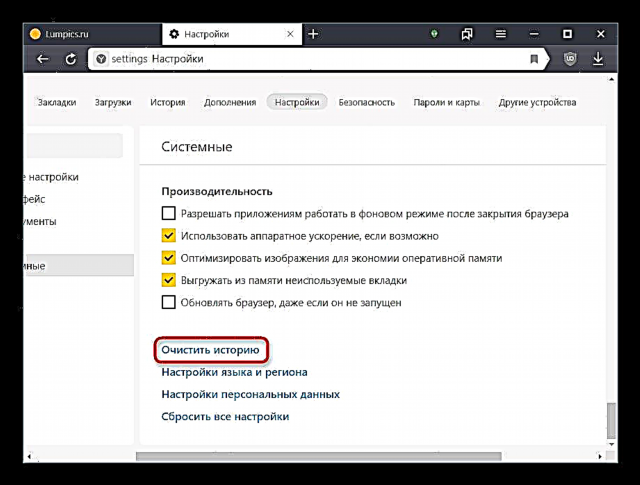

2 әдіс: кесектерді жою
Бұл опция браузерден нақты нені алып тастау керектігін білетін пайдаланушыларға арналған. Әдетте бір немесе бірнеше веб-мекен-жайлардың кукидері қауіпсіздік мақсатында жойылады, мысалы, компьютерді немесе ноутбукті басқа адамға уақытша тапсырмас бұрын немесе ұқсас жағдайларда.
- Өту «Параметрлер» арқылы «Мәзір».
- Сол жақ аймақта таңдаңыз Сайттар.
- Сілтемені нұқыңыз «Сайттың кеңейтілген параметрлері».
- Блокты табыңыз Cookie файлдары. Айтпақшы, мұнда, қажет болған жағдайда, оларды сақтау параметрлерін басқаруға болады.
- Сілтемені нұқыңыз Cookie файлдары және сайт деректері.
- Нақты сайттарды апарған кезде, оларды бір-бірден жойыңыз - әр жолы оң жақта тиісті сілтеме пайда болады. Сондай-ақ, белгілі бір мекенжайды нұқып, cookie файлдарының тізімін қарап, сол жерде жоюға болады. Алайда, бұл үшін сұр түспен белгілеу «2 печенье» және одан да көп болуы керек.
- Мұнда сіз барлық cookie файлдарын нұқу арқылы өшіре аласыз Барлығын жою. 1-тәсілдің айырмашылығы - сіз уақыт кезеңін таңдай алмайсыз.
- Әрекеттің қайтымсыздығы туралы ескертуі бар терезеде нұқыңыз «Иә, жою».








3-әдіс: сайттағы куки-файлдарды жою
Ешбір веб-мекен-жайдан шықпай-ақ, онымен байланысты барлық немесе кейбір cookie файлдарын жылдам жоюға болады. Бұл болашақта қолмен іздеуді және 2-ші тәсілде сипатталғандай біржола жою қажеттілігін жояды.
- Сіз файлдарды жойғыңыз келетін сайтта болған кезде, мекен-жай жолағында беттің мекен-жайының сол жағында орналасқан глобус белгішесін нұқыңыз. Сілтемені нұқыңыз «Толығырақ».
- Блокта «Рұқсаттар» Рұқсат етілген және сақталған cookie файлдарының саны көрсетіледі. Тізімге кіру үшін жолды нұқыңыз.
- Көрсеткідегі тізімді кеңейту арқылы сайттың қандай файлдарды сақтағанын көруге болады. Белгілі бір кукиді басқанда, сіз ол туралы толық ақпаратты көресіз.
- Сіз таңдалған cookie файлдарын (немесе бірден барлық печенье бар қалтаны) жоя аласыз немесе бұғаттауда жібере аласыз. Екінші әдіс олардың әрі қарай осы сайтта жүктелуіне жол бермейді. Тыйым салынған файлдардың тізімін сол терезеде, қойындыда көруге болады «Бұғатталған». Соңында, нұқу қалады Орындалдытерезені жауып, веб-шолғышты қолдануды жалғастырыңыз.




Тазартудан кейін сайтты бұдан былай қолданбаған дұрыс, өйткені кейбір печенье қайтадан сақталады.
4-әдіс: Үшінші тараптың бағдарламалық жасақтамасы
Арнайы бағдарламалардың көмегімен сіз браузерге бармай-ақ cookies файлдарын тазалай аласыз. Бұл жағдайда ең көп таралған - CCleaner утилитасы. Ол бірден печеньелерді тазартудың екі әдісін қолданады, жоғарыда айтылғанға ұқсас. Біз дәл осы және осыған ұқсас бағдарламалық қамтамасыз ету жүйені жалпы тазартуға бағытталғанын айтқымыз келеді, сондықтан cookie файлдарын жою нұсқалары басқа шолғыштармен біріктірілген. Бұл туралы толығырақ төменде оқыңыз.
CCleaner бағдарламасын жүктеп алыңыз
1 нұсқа: толық тазарту
Жылдам жою браузерден барлық куки файлдарын оны екі рет баспай-ақ өшіруге мүмкіндік береді.
- CCleaner орнатыңыз және іске қосыңыз. Yandex.Browser келесі әрекеттерді орындау үшін жабылуы керек.
- Мәзірде «Тазарту» қойындыдағы белгілер Windows Егер сіз печеньеден басқа ештеңені жойғыңыз келмесе, оны алып тастау керек.
- Қойындыға ауысу «Қосымшалар» бөлімін табыңыз Google Chrome. Екі веб-браузерлер бір қозғалтқышта жұмыс істейді, осыған байланысты бағдарлама ең танымал Google Chrome үшін Яндекс алады. Жанындағы құсбелгіні қойыңыз Cookie файлдары. Барлық басқа белгілерді алып тастауға болады. Содан кейін нұқыңыз «Тазарту».
- Табылған файлдарды тазартуға келісіңіз.
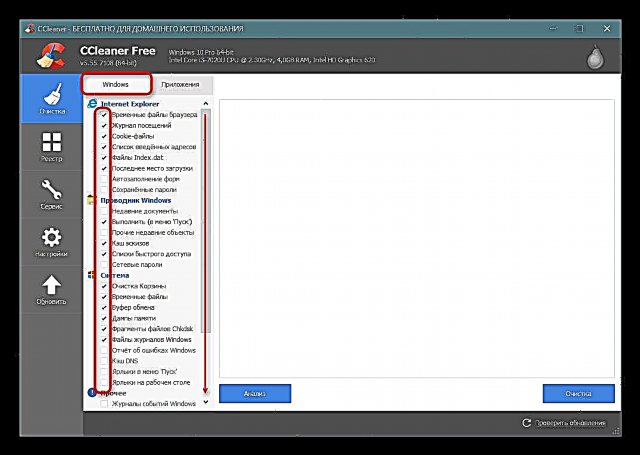
Егер сізде осы қозғалтқыштың басқа шолушылары болса (Chrome, Vivaldi және т.б.), онда cookies файлдары да жойылатынына дайын болыңыз!
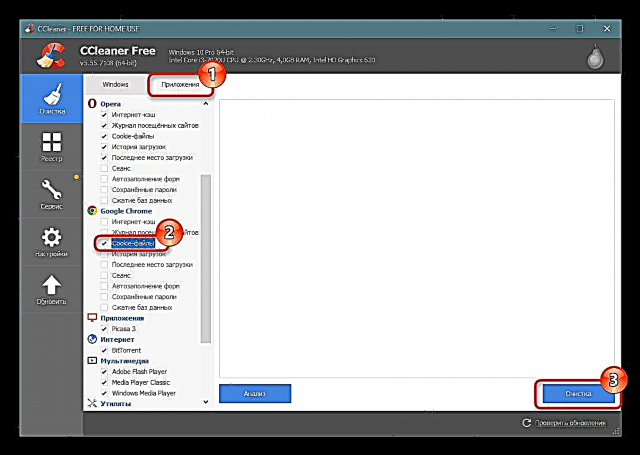
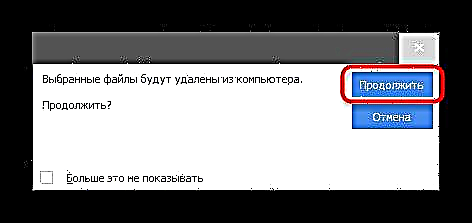
2 нұсқа: Таңдамалы жою
Бұл әдіс неғұрлым егжей-тегжейлі жоюға жарайды - сіз жойғыңыз келетін сайттарды біліп, есте сақтаған кезде.
Назар аударыңыз, бұл әдіспен сіз Яндекс.Броузерді ғана емес, барлық веб-шолғыштардан cookie файлдарын жоясыз!
- Қойындыға ауысу «Параметрлер», және сол жерден бөлімге Cookie файлдары.
- Енді қажет емес мекенжайды тауып, оны тінтуірдің оң жақ түймесімен нұқыңыз> Жою.
- Сұрағы бар терезеде келісіңіз Жарайды.
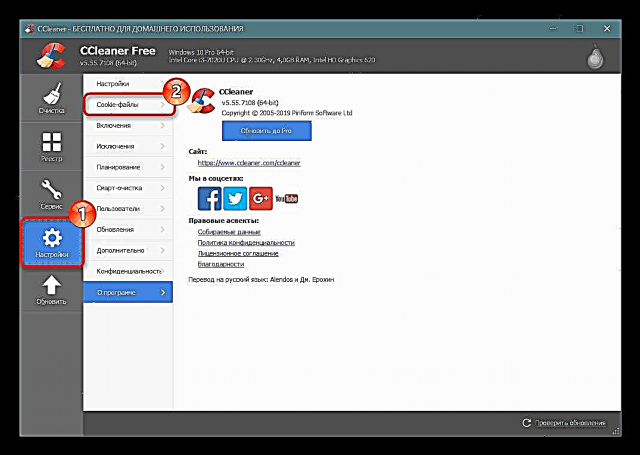
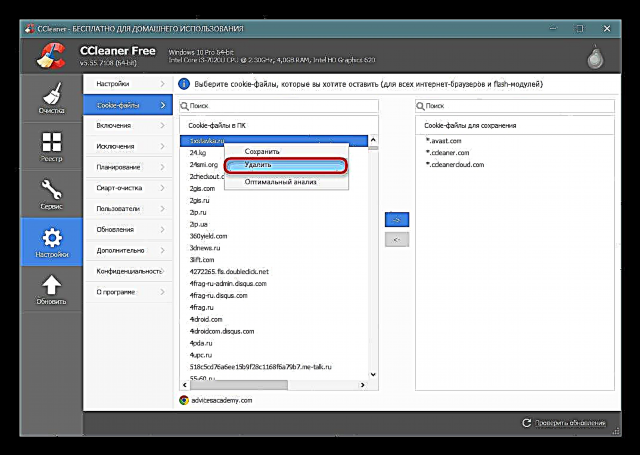

Сіз әрқашан керісінше әрекет жасай аласыз - өзіңіз үшін кукиді сақтау керек сайттарды тауып, оларды «ақ тізімге» қосыңыз, содан кейін жоғарыда ұсынылған жою әдісі мен нұсқаларын қолданыңыз. Sea Cliner бұл cookie файлдарын тек J. Browser үшін емес, барлық шолушылар үшін сақтайды.
- Cookie қалдыру керек сайтты тауып, оны басыңыз. Таңдалғаннан кейін оң жақтағы көрсеткіні нұқыңыз, оны сақталған мекенжайлар тізіміне ауыстырыңыз.
- Терезенің төменгі жағындағы белгішелерге қараңыз: олар таңдалған сайт үшін басқа браузерлерде cookie файлдары қолданылатындығын көрсетеді.
- Басқа сайттармен бірдей әрекетті орындаңыз, содан кейін сіз барлық сақталмаған куки-файлдардан Яндекс.Броузерін тазартуға кірісе аласыз.

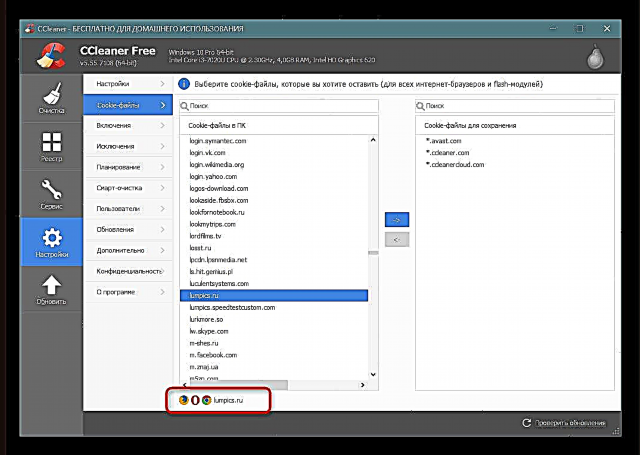
Енді сіз Яндекс печеньелерін cookie файлдарынан қалай тазартуды білесіз. Ешқандай себепсіз компьютерді олардан тазалаудың мағынасы жоқ екенін еске саламыз, өйткені олар жүйеде орын алмайды, бірақ авторизациясы бар сайттарды күнделікті қолданумен және қолданушылардың өзара әрекеттесуінің элементтерін едәуір жеңілдетеді.











